Internet Small Computer System Interface (iSCSI) adalah standar berbasis IP untuk menghubungkan perangkat penyimpanan. iSCSI menggunakan jaringan IP untuk merangkum perintah SCSI, memungkinkan data untuk ditransfer jarak jauh. iSCSI menyediakan penyimpanan bersama di antara sejumlah sistem klien. Perangkat penyimpanan terpasang ke server (target). Sistem klien (pemrakarsa) mengakses perangkat penyimpanan jarak jauh melalui jaringan IP. Untuk sistem klien, perangkat penyimpanan tampaknya terpasang secara lokal. iSCSI menggunakan infrastruktur IP yang ada dan tidak memerlukan kabel tambahan, seperti halnya dengan jaringan area penyimpanan Fibre Channel (FC).
Menginstal targetcli
1. RHEL/CentOS 7 menggunakan subsistem target kernel Linux-IO (LIO) untuk iSCSI. Selain iSCSI, LIO mendukung sejumlah struktur penyimpanan termasuk Fibre Channel over Ethernet (FCoE), akses iSCSI melalui jaringan Mellanox InfiniBand (iSER), dan akses SCSI melalui jaringan Mellanox InfiniBand (SRP). Di RHEL 7, semua kain penyimpanan dikelola dengan targetcli utilitas.
Untuk mengkonfigurasi sistem RHEL sebagai server iSCSI, mulailah dengan menginstal paket perangkat lunak targetcli:
# yum install targetcli
2. Menginstal paket perangkat lunak targetcli juga menginstal python-rtslib paket, yang menyediakan /usr/lib/systemd/system/target.service mengajukan. Sebelum menggunakan utilitas targetcli untuk membuat, menghapus, dan melihat target penyimpanan, gunakan perintah systemctl untuk mengaktifkan dan memulai layanan target di server iSCSI.
# systemctl enable target Created symlink from /etc/systemd/system/multi-user.target.wants/target.service to /usr/lib/systemd/system/target.service.
# systemctl start target
Menambahkan perangkat
1. Tambahkan disk /dev/xvdf sebagai perangkat iSCSI di bawah Backstores /backstores/block. Backstore adalah sumber daya penyimpanan lokal yang digunakan target kernel untuk “mendukung” perangkat SCSI yang diekspornya.
# targetcli ... /> cd /backstores/block/ /backstores/block> create disk0 /dev/xvdf Created block storage object disk0 using /dev/xvdf.
2. Verifikasi perangkat baru menggunakan “ls” di bawah direktori /backstores/block dari baris perintah targetcli.

Buat IQN baru
1. Contoh berikut menggunakan perintah create untuk membuat IQN (iSCSI Qualified Name) dengan target. Gunakan perintah buat tanpa argumen apa pun untuk membuat target iSCSI dengan menggunakan nama target default. Secara default, target diidentifikasi oleh pengidentifikasi "iqn". Ini adalah iSCSI Qualified Name (IQN), yang secara unik mengidentifikasi target.
/>/> cd /iscsi /iscsi> create Created target iqn.2003-01.org.linux-iscsi.geeklab.x8664:sn.81b9fd11a721. Created TPG 1. Global pref auto_add_default_portal=true Created default portal listening on all IPs (0.0.0.0), port 3260. /iscsi>
2. Verifikasi IQN yang baru dibuat menggunakan perintah ls di bawah direktori /iscsi.

Menyiapkan ACL
Access Control Lists (ACL) membatasi akses ke LUN dari sistem jarak jauh. Anda dapat membuat ACL untuk setiap inisiator untuk menerapkan otentikasi saat inisiator terhubung ke target. Ini memungkinkan Anda memberikan akses eksklusif kepada inisiator tertentu ke target tertentu.
2. Sebelum Anda dapat membuat ACL, Anda harus mengetahui nama inisiator dari klien Anda (iscsi-initiator). Gunakan perintah di bawah ini pada klien untuk mendapatkan nama inisiator.
[root@initiator ~]# cat /etc/iscsi/initiatorname.iscsi InitiatorName=iqn.1994-05.com.redhat:aabb51a64012
2. Contoh berikut menggunakan perintah create untuk membuat ACL untuk inisiator. Dari shell targetcli, mulailah dengan menggunakan perintah cd untuk mengubah ke direktori acls dalam hierarki [target/TGP]. Gunakan nama inisiator yang baru saja Anda peroleh dari perintah di atas.
/> cd /iscsi/iqn.2003-01.org.linux-iscsi.geeklab.x8664:sn.81b9fd11a721/tpg1/acls /iscsi/iqn.20...721/tpg1/acls> create iqn.1994-05.com.redhat:aabb51a64012 Created Node ACL for iqn.1994-05.com.redhat:aabb51a64012
3. Verifikasi ACL baru yang baru saja Anda siapkan.

Membuat Grup Portal Target (TPG)
Grup Portal Target (TPG) default dibuat saat Anda membuat IQN baru. Portal jaringan adalah alamat IP:pasangan port. Target iSCSI diakses oleh sistem jarak jauh melalui portal jaringan. Portal default 0.0.0.0:3260 memungkinkan server iSCSI untuk mendengarkan semua alamat IPv4 pada port 3260. Anda dapat menghapus portal default dan mengkonfigurasi portal sesuai kebutuhan. Baik alamat IPv4 dan IPv6 didukung.
1. Seperti yang Anda lihat pada perintah di bawah, TGP default sudah dibuat.
/> cd /iscsi/iqn.2003-01.org.linux-iscsi.geeklab.x8664:sn.81b9fd11a721/tpg1/portals/ /iscsi/iqn.20.../tpg1/portals> ls
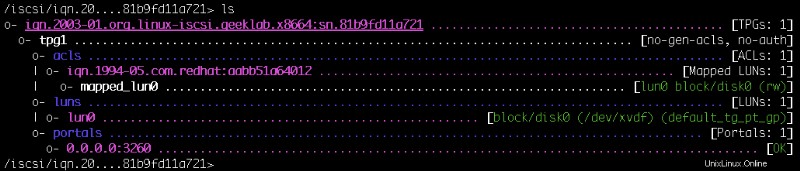
2. Untuk mengizinkan sistem jarak jauh mengakses target iSCSI pada port 3260, nonaktifkan layanan firewalld pada server iSCSI atau konfigurasikan firewalld untuk mempercayai port 3260/tcp. Contoh berikut menggunakan firewall-cmd untuk membuka port 3260/tcp untuk layanan firewalld.
# firewall-cmd --permanent --add-port=3260/tcp
Jika Anda menyertakan opsi –permanent saat menambahkan port, gunakan perintah firewall-cmd untuk memuat ulang konfigurasi.
# firewall-cmd –reload
Menambahkan disk iSCSI ke TPG
1. Sekarang kita perlu menambahkan Disk (disk0) yang kita buat sebelumnya di posting ini ke TPG default.
/> cd /iscsi/iqn.2003-01.org.linux-iscsi.geeklab.x8664:sn.81b9fd11a721/tpg1/luns /iscsi/iqn.20...721/tpg1/luns> create /backstores/block/disk0 Created LUN 0. Created LUN 0->0 mapping in node ACL iqn.1994-05.com.redhat:aabb51a64012
2. Verifikasi konfigurasi Anda.
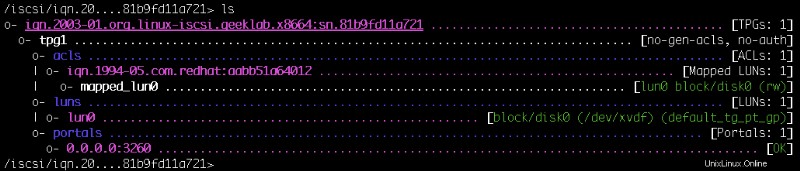
Simpan konfigurasi
Langkah terakhir adalah menyimpan konfigurasi menggunakan perintah “saveconfig”. Pastikan Anda menjalankan perintah dari direktori “/”, jika tidak maka akan gagal.
/> saveconfig Last 10 configs saved in /etc/target/backup. Configuration saved to /etc/target/saveconfig.json
Mengonfigurasi inisiator iSCSI
1. Di iscsi-initiator Anda, jalankan penemuan terhadap target untuk memverifikasi bahwa iqn Anda tersedia.
iscsiadm --mode discoverydb --type sendtargets --portal [ip-of-target] --discover [ip-of-target]:3260,1 iqn.2003-01.org.linux-iscsi.geeklab.x8664:sn.81b9fd11a721
2. Login ke target
# iscsiadm --mode node --targetname iqn.2003-01.org.linux-iscsi.geeklab.x8664:sn.81b9fd11a721 --portal [ip-of-target] --login Logging in to [iface: default, target: iqn.2003-01.org.linux-iscsi.geeklab.x8664:sn.81b9fd11a721, portal: [ip-of-target],3260] (multiple) Login to [iface: default, target: iqn.2003-01.org.linux-iscsi.geeklab.x8664:sn.81b9fd11a721, portal: [ip-of-target],3260] successful.
3. Verifikasi apakah Anda dapat melihat penyimpanan iSCSI baru.
# cat /proc/scsi/scsi Attached devices: Host: scsi2 Channel: 00 Id: 00 Lun: 00 Vendor: LIO-ORG Model: disk0 Rev: 4.0 Type: Direct-Access ANSI SCSI revision: 05